DCP-9010CN
常见问题解答与故障排除 |
设备上显示"内部卡纸"的信息,我该如何清除?
若要清除卡纸,请按照如下步骤.
确保设备内已经安装了所有的墨粉盒与硒鼓单元。如果尚未安装这些项目或安装不正确,将可能导致Brother 设备发生卡纸。
如果错误信息未清除,请打开顶盖和定影单元盖板,然后将其关严以重置设备。
- 关闭设备电源开关。先拨出电话线 (如果适用), 断开所有电缆的连接,然后从电源插座上拔出电源插头。关闭电源后请等待10分钟,以使设备冷却。
- 握住把手(1) 向上抬起顶盖直至完全打开。
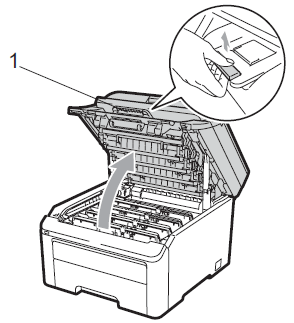
烫热表面
使用过打印机后,内部的一些部件将会很烫。请至少等待10分钟,以使设备冷却后再继续使用设备。当扫描器打开时,将无法打开顶盖。
3. 取出硒鼓单元和墨粉盒组件。对所有的硒鼓单元和墨粉盒组件重复此步骤。
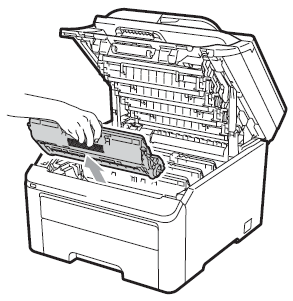
- 我们建议您将硒鼓单元和墨粉盒组件放在干净,平整的易处理的纸张或布上,以防墨粉溅出或洒出。
- 处理墨粉盒时请务必小心。如果不慎将墨粉溅到手上或衣服上,请立即擦去或用冷水清洗干净。
- 为防止由于静电引起的打印机损坏,切勿触摸图片中所示的电极。
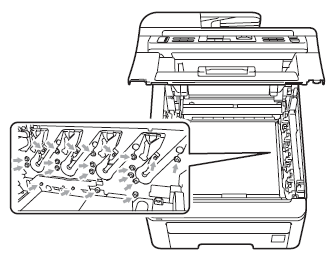
为避免打印质量问题,切勿触摸图片中阴影部分所示的零件。
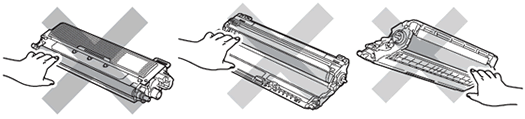
- 慢慢拉出卡住的纸张。
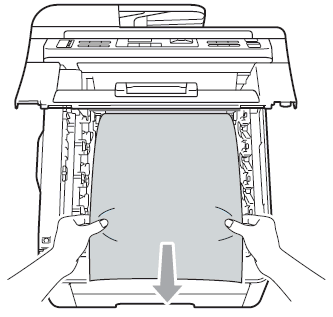
- 将各硒鼓单元和墨粉盒组件推入设备内。确保墨粉盒颜色和设备上的颜色标签相匹配。对所有的硒鼓单元和墨粉盒组件重复此步骤。

C=青色, M=品红色, Y=黄色, K=黑色 - 合上设备顶盖。
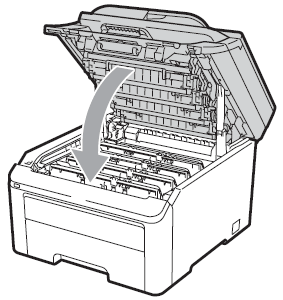
- 首先将设备的电源插头重新插入电源插座中,然后重新连接所有电缆和电话线。打开设备电源开关。
内容反馈
请在下方提供您的反馈,帮助我们改进支持服务。
